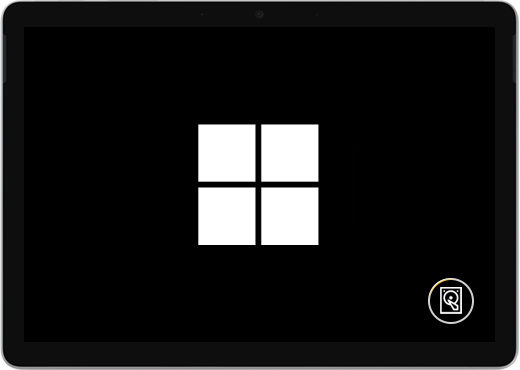Surface se uključuje, ali je zapeo na ikoni pogona
Primjenjuje se na
Ako se u donjem desnom kutu prikaže crni zaslon s Microsoftovim logotipom i ikonom obnove predmemorije pogona, evo nekoliko rješenja za rješavanje problema.
Slijedite ove korake ako se predmemorija pogona obnavlja prilikom pokretanja uređaja Surface:
1. rješenje: pričekajte 5 minuta
Ako je na uređaju Surface prethodno došlo do neočekivanog isključivanja, predmemorija SSD pogona možda je oštećena i u donjem desnom kutu zaslona vidjet ćete ikonu obnove predmemorije pogona. Pričekajte najmanje 5 minuta do završetka obnove predmemorije.
Ako se ikona i dalje nalazi na zaslonu nakon 5 minuta: idite na Rješenje 2.
2. rješenje: prisilno ponovno pokretanje
Pritisnite i držite gumb za uključivanje i isključivanje dok se ne prikaže zaslon s logotipom (oko 20 sekundi). Dodatne informacije potražite u članku Prisilno isključivanje i ponovnopokretanje uređaja Surface.
Ako se Windows pokreće nakon prisilnog isključivanja i ponovnog pokretanja: Instalirajte najnovija ažuriranja za Surface i Windows kako bi se spriječili budući problemi. Dodatne informacije potražite u članku Preuzimanje upravljačkih programa i opreme za Surface.
Ako se Sustav Windows ne pokreće: idite na 3. rješenje.
3. rješenje: ponovno postavite uređaj Surface uz pomoć USB pogona za oporavak
Pokrenite Surface pomoću USB pogona za oporavak: Umetnite USB pogon za oporavak u USB priključak na uređaju Surface, a zatim pritisnite i držite gumb za smanjivanje glasnoće dok pritisnete i otpustite gumb za uključivanje i isključivanje. Kada se prikaže logotip uređaja Surface, otpustite tipku za smanjivanje glasnoće. Dodatne informacije potražite u članku Stvaranje i korištenje USB pogona za oporavak za uređaj Surface.
I dalje nailazite na probleme?
Postoji još jedan korak koji možete poduzeti. Ako ova rješenja nisu riješila problem, možda su vam dostupne mogućnosti servisa i podrške za pomoć.
Napomena: Ako je vaš Surface poslovni uređaj (u vlasništvu tvrtke ili ustanove), pogledajte mogućnosti servisa uređaja Surface za tvrtke i obrazovne ustanove.
Slanje Microsoftu Da biste pripremili uređaj za slanje Microsoftu, možete provjeriti jamstvo uređaja, stvoriti servisni nalog i ispisati poštansku oznaku.
Pronalaženje osobne podrške U nekim državama Microsoft pruža osobnu podršku. Mogućnosti mogu obuhvaćati stručnu provjeru hardvera, otklanjanje pogrešaka i oporavak sustava.
Samostalan popravak Ako ste tehnički iskusni i imate odgovarajuće alate, Microsoft ima široku ponudu zamjenjivih komponenti i vodiča za servisiranje koji vam omogućuju izvođenje popravaka.
Dodatne informacije potražite u članku Kako servisirati ili popraviti Surface.